如何在 WordPress 中添加免費試用訂閱(4 種方法)
已發表: 2023-06-08您想在 WordPress 中添加免費試用訂閱嗎?
訂閱是為您的企業獲得穩定、經常性收入的好方法。 但是,可能很難說服人們註冊長期訂閱。
在本指南中,我們將向您展示如何通過向您的 WordPress 網站添加免費試用訂閱來獲得更多註冊。
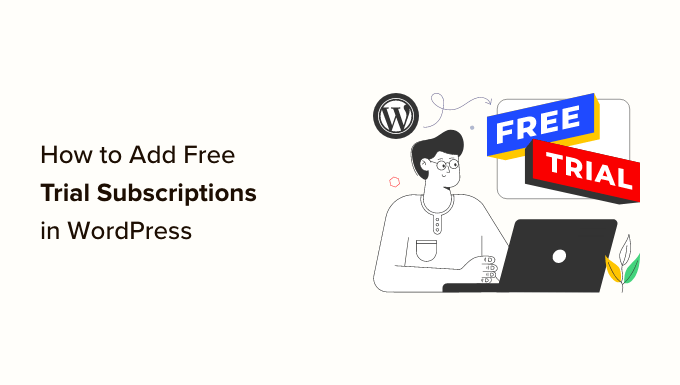
為什麼要在 WordPress 中添加免費試用訂閱?
通過向您的網站添加訂閱,您將擁有更穩定的現金流、更少的付款錯誤和更少的付款延遲。 但是,客戶通常希望在購買前先試用,尤其是當您銷售的是長期或更昂貴的訂閱時。
話雖如此,為您的所有訂閱提供免費試用是個好主意。 例如,您可以為客戶免費試用訂閱盒服務一個月,或者為您的在線瑜伽課程創建一周免費通行證。
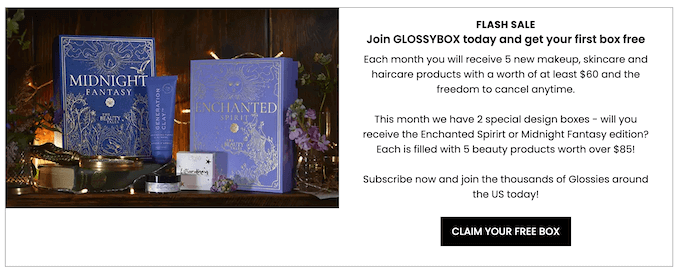
如果客戶享受免費試用,那麼他們可能會支付高級訂閱費用。 即使購物者沒有立即註冊,您仍然可以使用他們的聯繫信息來產生潛在客戶。 例如,您可以向他們發送獨家優惠券代碼或使用網絡推送通知來定位他們。
話雖如此,讓我們看看如何在 WordPress 中添加免費試用訂閱。 只需使用下面的快速鏈接直接跳轉到您要使用的方法。
- 方法 1:輕鬆數字下載(軟件和數字產品免費試用)
- 方法 2. MemberPress(免費試用會員或課程)
- 方法 3. WooCommerce 訂閱(實體產品免費試用)
- 方法四、WP Simple Pay(定制服務免費試用)
方法 1:輕鬆數字下載(軟件和數字產品免費試用)
您想為數字產品提供免費試用訂閱嗎? 也許您正計劃出售在線課程訂閱、股票攝影網站、數字音樂商店或其他東西。
為數字產品提供免費試用訂閱的最簡單方法是使用 Easy Digital Downloads。 此插件可讓您輕鬆銷售電子書、PDF 文件、音頻文件、視頻和任何其他類型的數字產品。
更好的是,如果您是 SiteGround 客戶,那麼 Easy Digital Downloads 插件已預裝,因此您可以立即開始銷售訂閱和數字產品。
在本指南中,我們將向您展示如何為全訪問通行證創建免費試用版。 此通行證看起來就像您在線商店中的任何其他數字產品一樣。
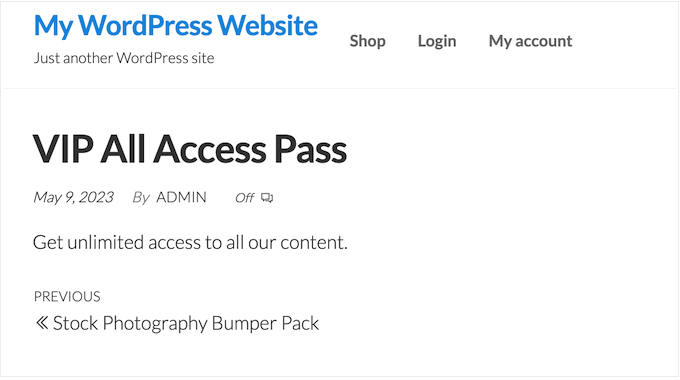
註冊免費試用後,客戶將能夠在您的在線商店中查看、訪問和下載不同的產品。
客戶只需單擊其帳戶內的鏈接,即可查看免費通行證中包含的所有產品。
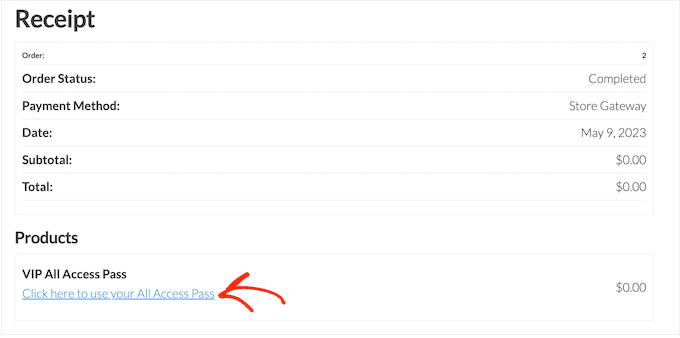
要阻止客戶濫用試用,您可以設置每日下載限制、將免費通行證限制為特定產品類別等。
考慮到所有這些,我們將使用三個擴展來創建用戶友好的“所有訪問”免費試用版。 您需要為 Easy Digital Downloads 購買擴展或更高級別的許可才能下載這三個擴展。
有關如何設置 Easy Digital Downloads 的分步說明,請參閱我們關於如何在 WordPress 上銷售數字下載的指南。
安裝 Easy Digital Downloads 擴展
設置 Easy Digital Downloads 後,是時候通過轉到Downloads » Extensions來安裝擴展了。
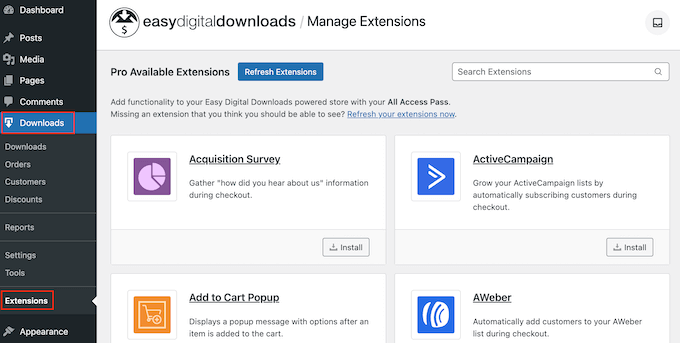
在此屏幕上,找到所有訪問、免費下載和定期付款擴展。
對於每個擴展,單擊“安裝”按鈕。
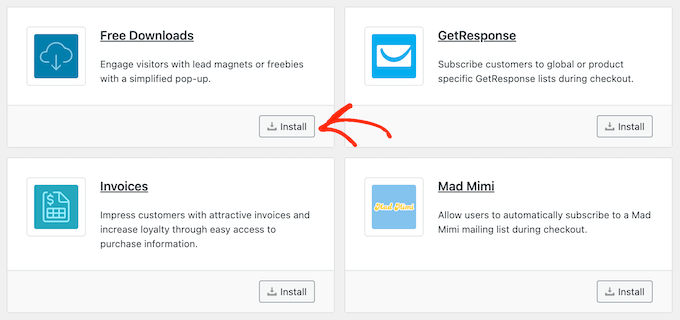
在 WordPress 中創建免費試用訂閱
完成後,您就可以創建免費的所有訪問試用版了。 要開始,請前往 WordPress 儀表板中的下載 » 下載。
在此屏幕上,單擊“添加新項”。
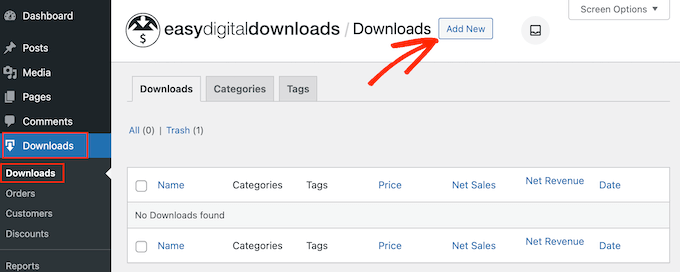
您現在可以輸入訂閱的名稱。
這將對客戶可見,因此使用描述性內容是個好主意。
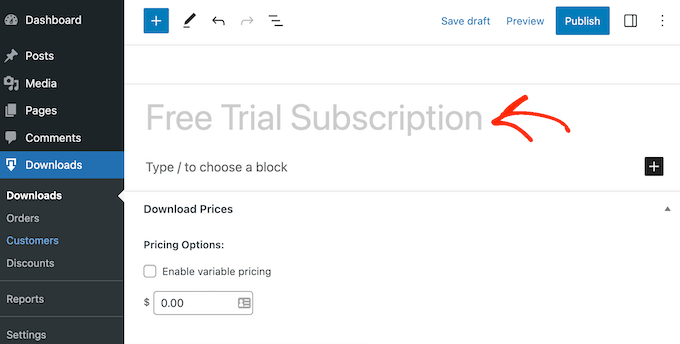
之後,滾動到“下載選項”部分。 在“定價選項”下,輸入 0。
接下來,選中以下選項旁邊的框:“為訂閱啟用免費試用”。
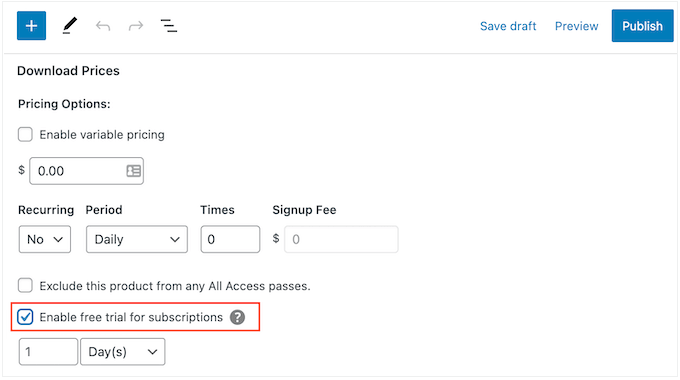
現在,是時候將此訂閱轉變為免費的全訪問通行證,客戶可以在整個在線商店中使用該通行證。
為此,只需滾動到“All Access”部分並選中以下選項:將此產品轉換為“All Access”通行證。
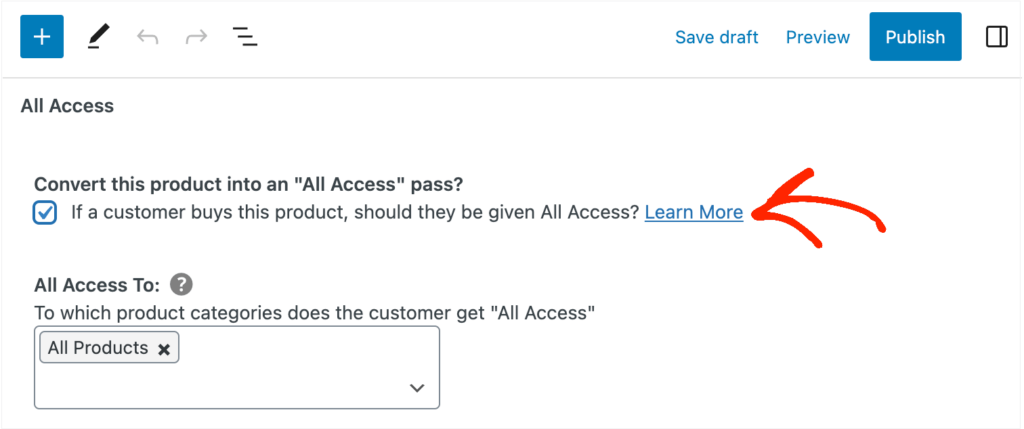
將試用限制在特定產品類別(可選)
默認情況下,免費試用讓客戶可以訪問您的所有產品。 但是,您可以將免費試用限制為特定產品類別。 例如,如果您創建和銷售電子書,那麼您可能會在免費試用中包含一些書籍,並為付費訂閱者保留其他書籍。
要將免費試用限制在特定類別,只需單擊“所有產品”旁邊的“x”。
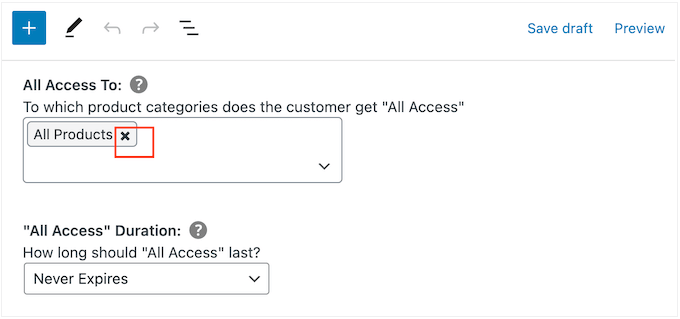
之後,您可以單擊“鍵入以搜索類別”下拉菜單,然後開始鍵入要包含在免費試用中的類別。
當出現正確的類別時,單擊以將其選中。
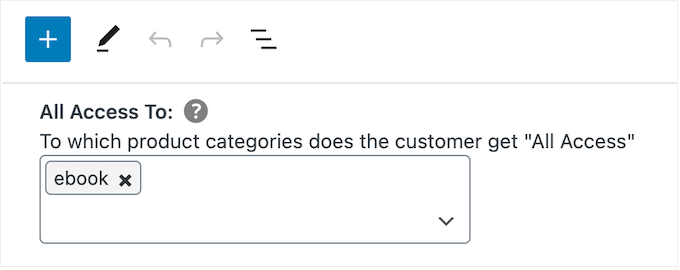
設定時間限制
完成後,您可以選擇是永久免費試用還是設置時間限制。
如果您已將免費試用限制為特定產品類別,那麼選擇“永不過期”可能是有意義的。 例如,如果您銷售數字藝術和圖形,那麼您可能會允許客戶永久下載他們想要的任意數量的帶水印圖像。 但是,他們需要購買訂閱才能刪除水印。
請注意,Easy Digital Downloads 還允許您設置下載限制。 這意味著您可以使用“永不過期”,同時限制客戶可以下載的項目數量。
要創建永無止境的免費試用,請打開“所有訪問期限”下拉菜單並選擇“永不過期”。
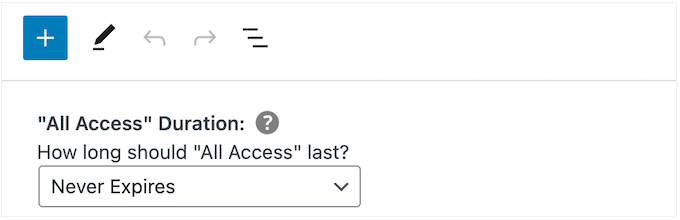
另一種選擇是設置時間限制。 這對於需要一段時間才能通過的數字產品或客戶想要一次又一次訪問的產品特別有效。
例如,如果您創建和銷售在線課程,那麼您可以提供為期兩天的免費試用,這樣客戶就需要購買訂閱才能完成培訓。
要設置時間限制,請打開“所有訪問持續時間”下拉菜單並從年、月、週或日中進行選擇。 然後您可以在出現的字段中鍵入一個數字。
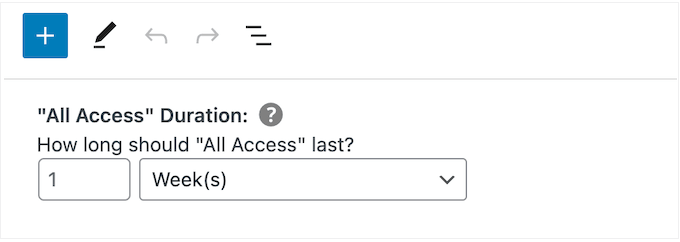
添加每日、每週、每月或每年的下載限制
您還可以輸入下載限制。 這可以保護您的網站免受可能試圖濫用免費試用的客戶的侵害。 例如,如果您在 WordPress 中銷售 Excel 或 Google 電子表格,則您可以設置下載限制,以便客戶在免費試用期間無法下載您的整個產品目錄。
默認情況下,Easy Digital Downloads 的下載限制為 0,這意味著客戶可以下載任意數量的產品。 要更改此設置,請在“下載限制”字段中鍵入一個數字。
然後,您可以使用出現的下拉菜單設置每天、每週、每月或每年的限制。
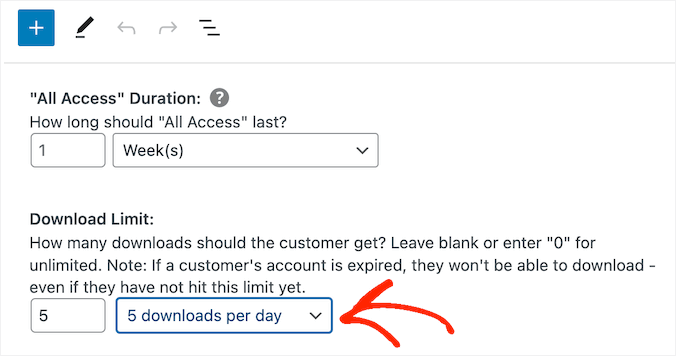
為您的免費試用添加可變定價(可選)
您是否在在線市場上使用可變定價? 那麼您可能希望在免費試用中包含特定的價格變化。
例如,如果您創建了標準版和豪華版價格變化,那麼您可能希望在免費試用中包含標準版,同時保留僅供付費用戶使用的豪華版。
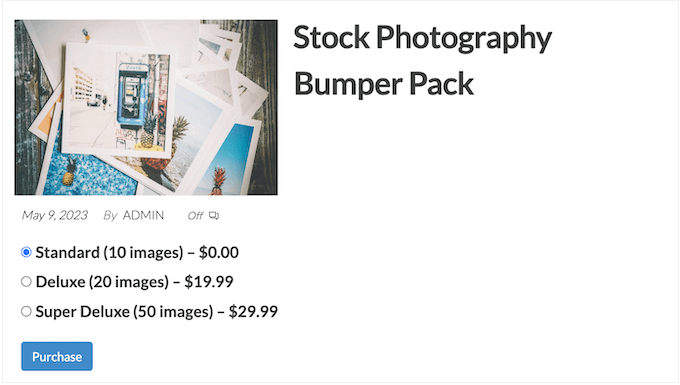
如果您啟用了可變定價,則 Easy Digital Downloads 默認會在其免費試用版中包含所有變體。
要更改此設置,請找到“Total Price Variations”並輸入您希望在免費試用中包含的變化數量。 根據您使用的號碼,您會在在線商店中看到不同變體的列表。
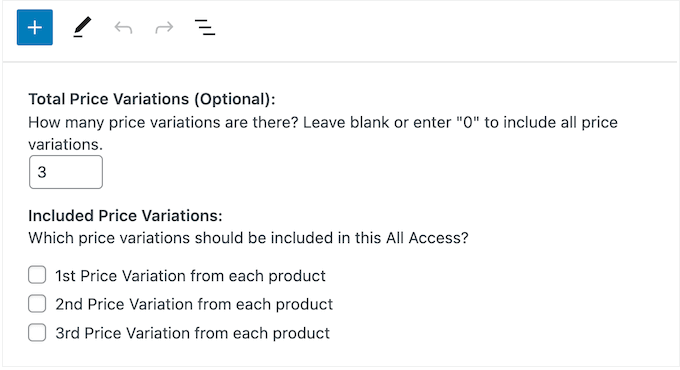
只需選中要包含在免費試用中的每個變體旁邊的框。
自定義購買確認頁面和電子郵件
當客戶使用免費試用通行證下載產品時,Easy Digital Downloads 將向他們顯示購買確認頁面。

它還會向他們的電子郵件地址發送確認消息。
默認情況下,購買確認頁面和電子郵件都包含以下鏈接:單擊此處使用您的 All Access Pass。 這會將客戶帶到一個頁面,他們可以在其中下載免費產品。
要更改鏈接文本,請在“收據:所有訪問鏈接消息”框中鍵入內容。
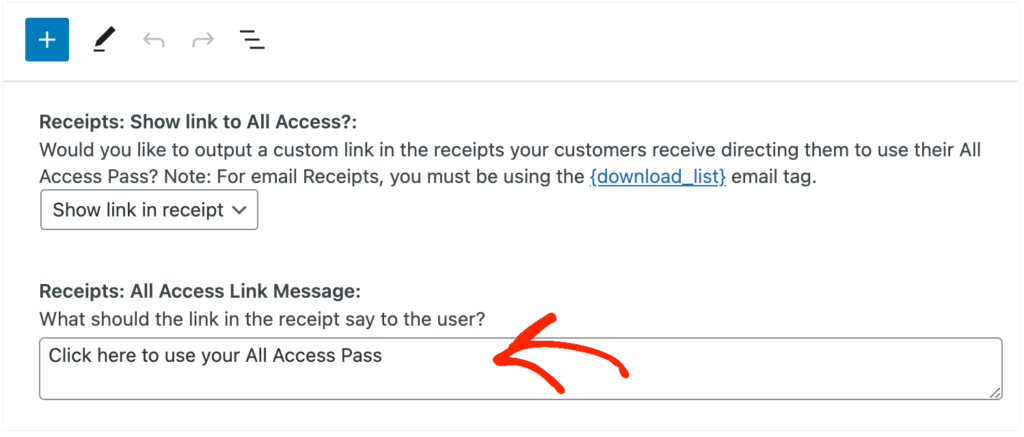
您還可以更改 Easy Digital Downloads 在客戶想要下載免費產品時發送給他們的頁面。
為此,只需在 WordPress 中創建一個新頁面,然後添加以下短代碼:
[downloads all_access_customer_downloads_only="yes"]
這將顯示客戶在免費試用期間可以下載的所有產品。 然後您可以添加其他內容,例如文本、圖像、聯繫表或您想要包含的任何其他內容。
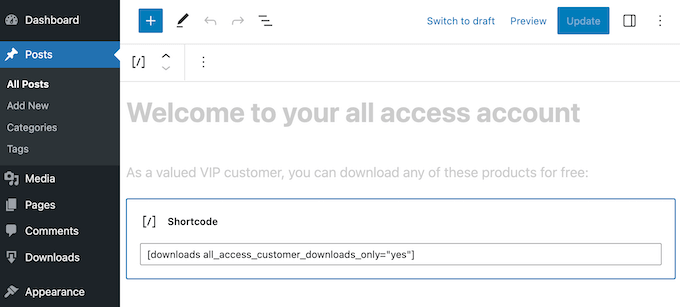
有關如何放置簡碼的更多信息,請參閱我們關於如何在 WordPress 中添加簡碼的指南。
發布頁面後,只需將其 URL 添加到“收據:鏈接 URL”字段即可。
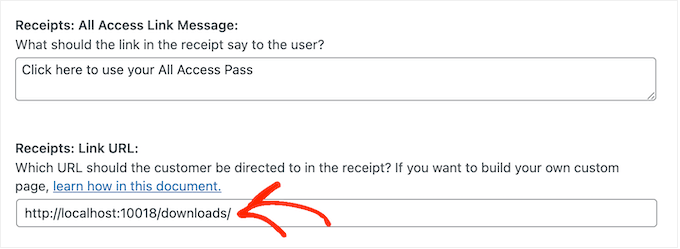
如果您對免費試用的設置感到滿意,請單擊“發布”按鈕。
創建高級訂閱
完成後,您可能想要創建高級“所有訪問”訂閱。 免費試用期滿後,客戶可以升級到此訂閱並繼續享受您的內容。
要創建高級訂閱,請轉到下載 » 添加新的。
然後,您可以在“定價選項”字段中輸入訂閱名稱並設置價格。
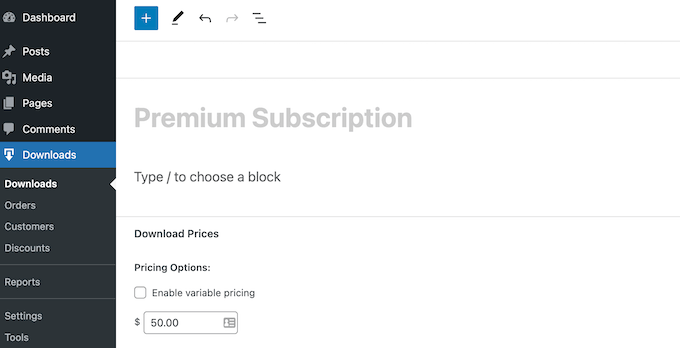
您還可以使用“下載價格”下的設置將其設為定期訂閱、添加可選的註冊費等。
完成後,滾動到“所有訪問”部分。 此時,您可以按照上述相同的過程將訂閱變成全訪問通行證、添加下載限制等。
當您對高級全訪問訂閱的設置方式感到滿意時,請不要忘記單擊“發布”以使其生效。
刪除免費試用用戶的結帳
創建免費試用訂閱後,您將希望獲得盡可能多的註冊。 話雖如此,讓客戶無需通過結帳屏幕即可開始免費試用是個好主意。
當客戶索取免費產品(包括您的免費試用訂閱)時,Easy Digital Downloads 可以隱藏結帳屏幕。
為此,只需轉至下載 » 設置,然後選擇“營銷”選項卡。 接下來,單擊“免費下載”以隱藏結帳。
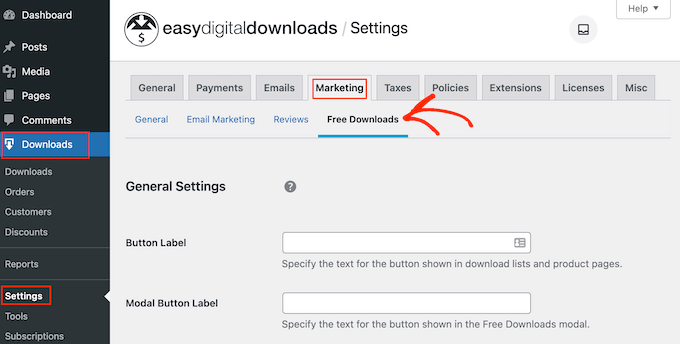
之後,您可以使用“按鈕標籤”來指定當產品可供免費下載時您將顯示的文本。
默認情況下,這是“立即下載”。
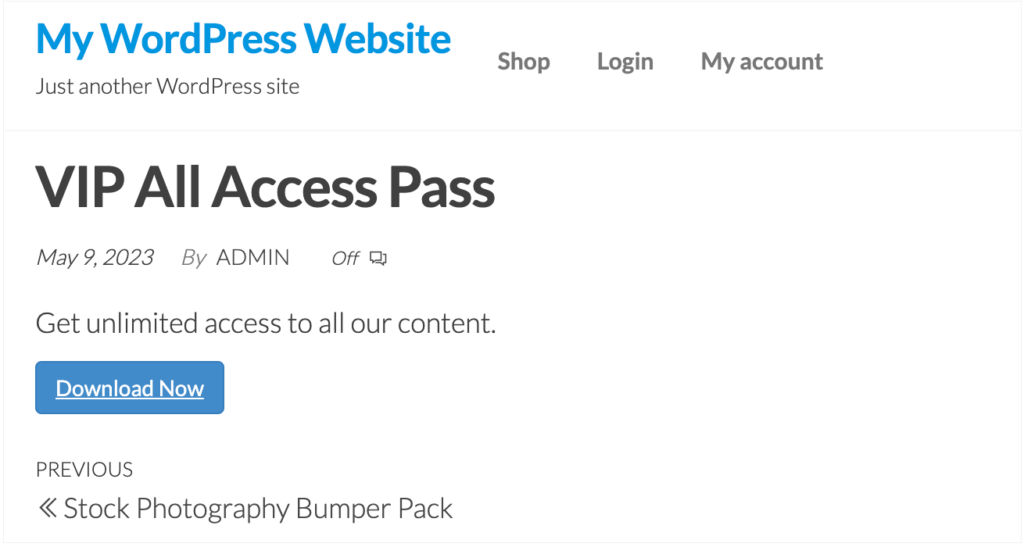
您可以將其替換為您自己的自定義消息。
只需繼續並輸入“按鈕標籤”字段即可。
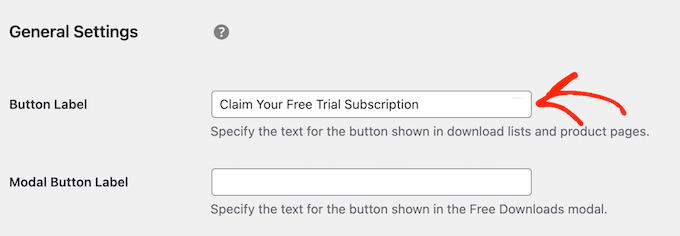
還有更多設置可以幫助您像專業人士一樣進行潛在客戶開發。 例如,您可以收集此人的姓名和電子郵件地址,即使他們正在註冊免費試用或下載免費產品。 但是,我們建議保持簡單,因為這通常會為您帶來最多的註冊。
當您對所做的更改感到滿意時,請單擊“保存更改”。 現在,如果您訪問免費試用產品頁面,您將看到新的按鈕文本在起作用。
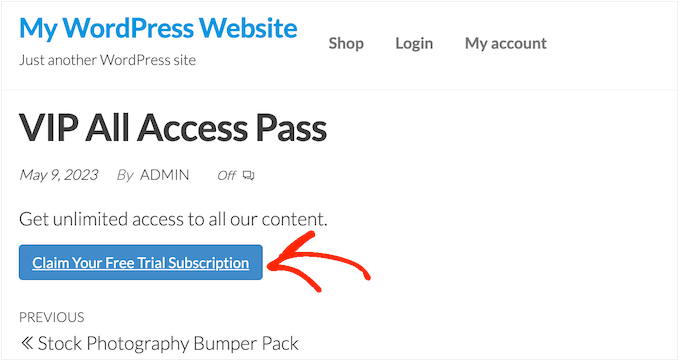
創建過期提醒郵件
免費試用可以產生潛在客戶,但目標是將這些人轉化為付費客戶。
考慮到這一點,您可能希望在免費試用期即將到期時向他們發送電子郵件。 這將鼓勵他們購買高級訂閱,以便他們可以繼續訪問您的數字內容。
Easy Digital Downloads 集成了所有最好的電子郵件營銷服務。 但是,您也可以使用之前安裝的定期付款擴展程序創建提醒電子郵件。
要使用此擴展程序,請轉至下載 » 設置。 然後,選擇“電子郵件”選項卡,然後選擇“定期付款”鏈接。
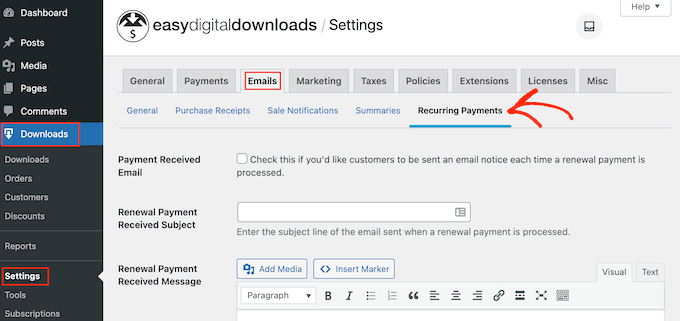
在此屏幕上,選中“發送過期提醒”旁邊的複選框。
之後,選擇“添加到期提醒”。
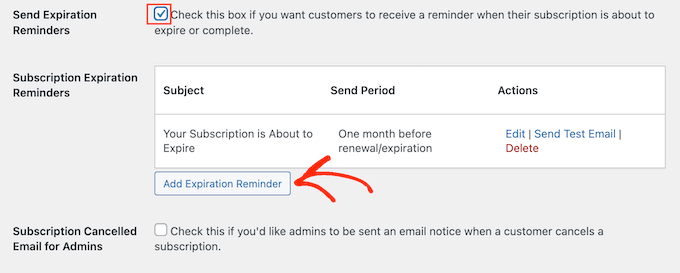
這會將您帶到一個屏幕,您可以在其中輸入電子郵件主題和消息。
為了使電子郵件更加個性化,使用模板標籤是個好主意。 Easy Digital Downloads 將用實際值替換這些標籤,例如客戶姓名、到期日期和他們的訂閱名稱。
您可以在小型文本編輯器下方看到所有可用的模板標籤。
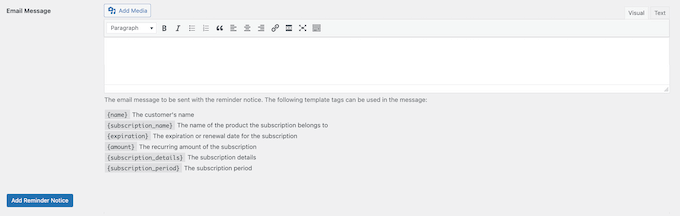
請注意,Easy Digital Downloads 會將消息發送給所有客戶,而不僅僅是免費試用的人。
如果您對輸入的信息感到滿意,請單擊“添加提醒通知”。
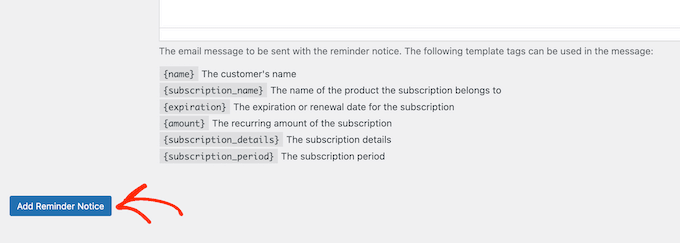
現在,Easy Digital Downloads 應該會在訂閱即將到期時通知客戶。 但是,有時您的 WordPress 託管服務器可能未正確配置,或者電子郵件提供商(例如 Gmail)可能使用錯誤地將您的電子郵件標記為垃圾郵件的過濾器。
要獲得更多轉化,您的電子郵件需要到達客戶的收件箱,而不是垃圾郵件文件夾。 因此,我們建議使用 WordPress SMTP 插件和提供商來提高您的電子郵件送達率
WP Mail SMTP 是市場上最好的 WordPress SMTP 插件。 它允許您將 WordPress 站點與郵件服務連接起來。 這意味著您的到期提醒和其他消息將始終安全地到達客戶的收件箱。
方法 2. MemberPress(免費試用會員或課程)
會員網站允許用戶為優質內容、在線課程、功能和社區訪問付費。 然而,這些僅限會員使用的功能通常隱藏在 WordPress 的付費專區後面,因此訪問者看不到會員包括的內容。
考慮到這一點,您可能希望為訪問者提供免費試用,以便他們在購買前先試用。 最簡單的方法是使用 MemberPress。
MemberPress 是一個一體化的會員插件,允許您接受付款、添加無限的會員級別、創建門控內容、根據不同的會員級別限制訪問等等。 它還允許您創建任意數量的免費試用,包括針對不同會員級別的不同試用。
首先,您需要安裝並激活插件。 如果您需要幫助,請參閱我們關於如何安裝 WordPress 插件的指南。
您現在可以添加付款方式、創建會員專享內容、設計定價頁面等。 有關分步說明,請參閱我們創建 WordPress 會員網站的終極指南。
一旦您的站點設置完畢,您就可以創建一個免費試用的會員計劃。
創建新的會員級別
要開始,請前往 WordPress 儀表板中的MemberPress » Memberships 。 在這裡,單擊“添加新”按鈕。
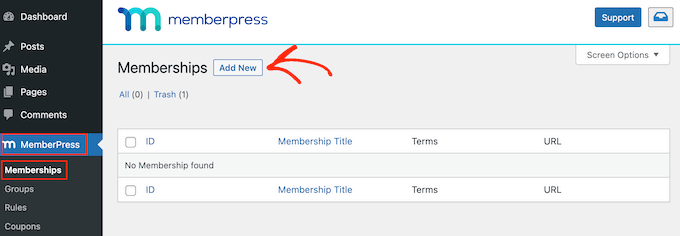
您現在可以輸入會員計劃的標題、添加可選描述、上傳特色圖片等。
有關更多信息,請參閱我們創建 WordPress 會員網站的終極指南。
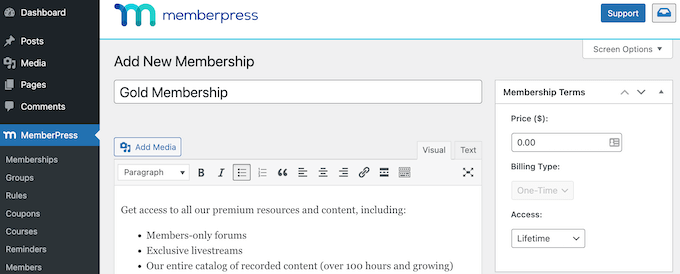
完成後,您可以通過在“價格”框中輸入來設置價格。
這是免費試用期結束後會員需要支付的費用。
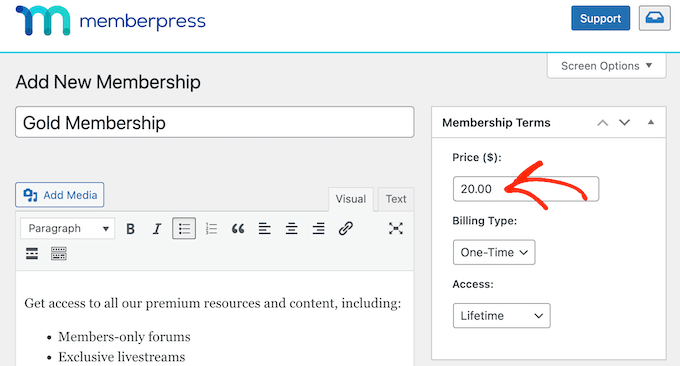
您只能為定期會員創建免費試用。 但是,如果您想向會員收取一次性費用,則有一個解決方法,我們將在稍後介紹。
話雖如此,打開“計費類型”下拉菜單並選擇“定期”。
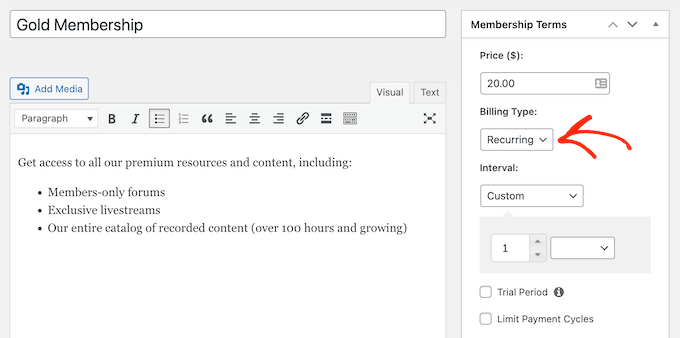
接下來,您需要設置定期付款的計費間隔。 這是免費試用期結束後向您的會員收費的頻率。
只需打開“間隔”下拉菜單並從列表中選擇一個選項,例如按月或按年計費。
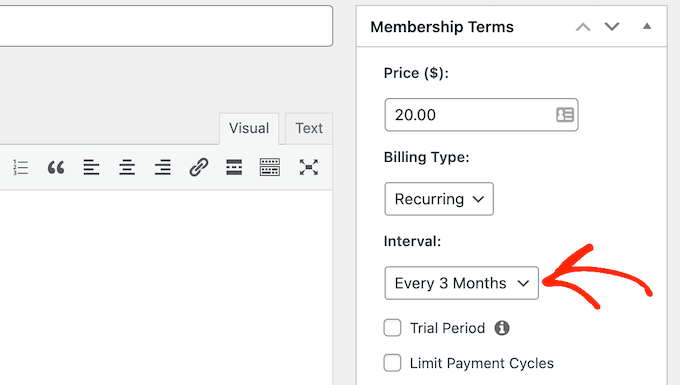
想要使用不同的間隔? 然後選擇“自定義”。
您現在會看到一些新控件,您可以在其中設置自定義間隔。
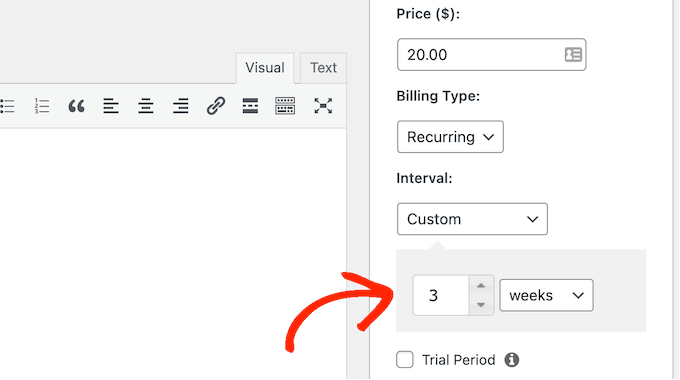
創建免費試用會員訂閱
完成後,選中“免費試用”旁邊的框。
您現在可以通過在“試用期”字段中輸入來指定免費試用期的天數。 例如,如果您想提供一個月的試用期,那麼您可以輸入“30”。
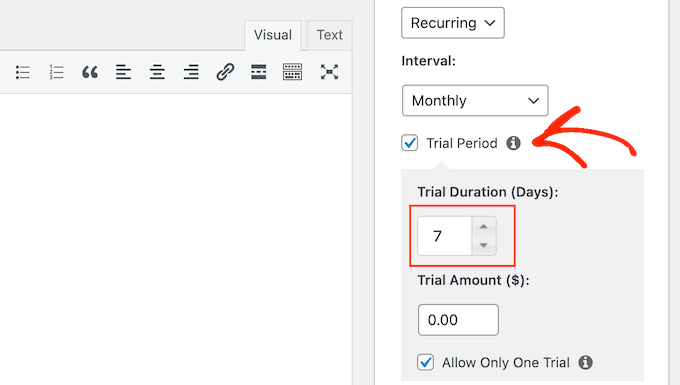
之後,您需要輸入“試用金額”,這是稅前訂閱試用期的總費用。 您通常需要在此框中鍵入“0”。
最後,您可以選擇是否通過選中或取消選中“只允許一次免費試用”框來限制客戶只能免費試用一次。 如果您選中此框,則取消訂閱然後重新訂閱的客戶將不會再獲得免費試用。
您通常希望選中此框,這樣客戶就不會濫用免費試用。 但是,如果您只提供非常短的試用期,那麼您可能希望允許客戶進行多次免費試用。
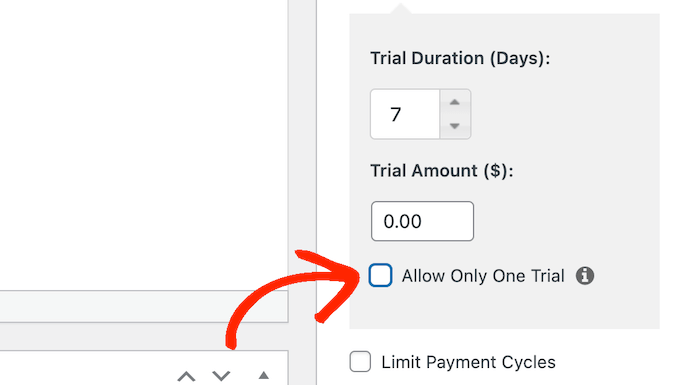
請注意,優惠券將覆蓋此設置,因此仍然可以向同一客戶提供多次免費試用。

創建終身會員資格(可選)
如前所述,您只能為經常性會員提供免費試用。 但是,可以通過更改一些 MemberPress 設置來為終身會員創建試用版。
為此,請選中“限制付款週期”框並將“最大付款次數”設置為 1。
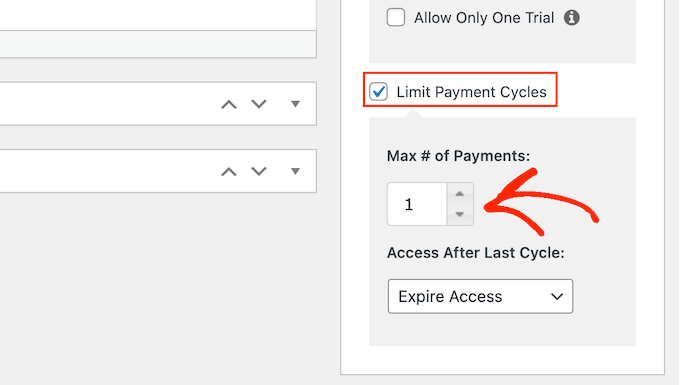
之後,打開“上次循環後訪問”下拉菜單並選擇“終身訪問”。
現在,一旦試用期滿,客戶將需要一次性支付終身會員費。
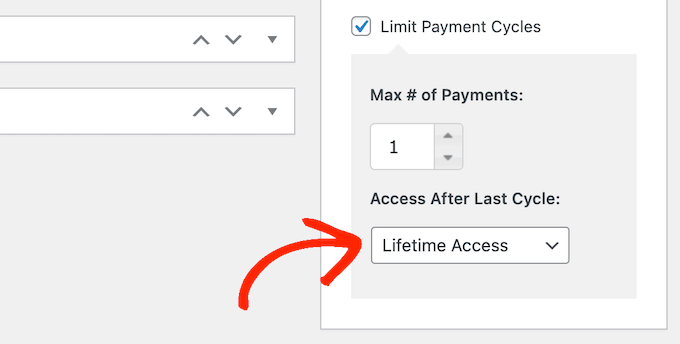
發布免費試用會員訂閱
完成後,您可以對會員級別進行任何其他更改。
當您對會員設置的方式感到滿意時,就可以通過單擊“發布”按鈕使其生效。
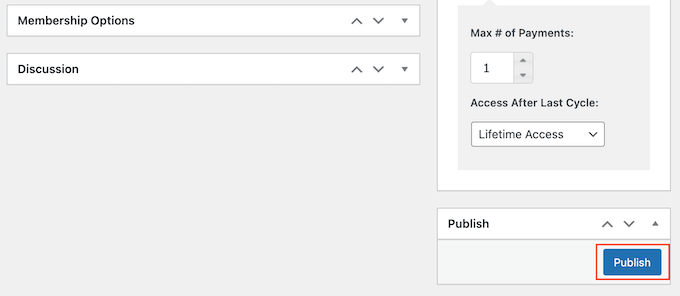
要查看會員對潛在客戶的看法,請轉至MemberPress » Memberships 。 在此屏幕上,您會看到剛剛創建的會員級別。
在這裡,只需將鼠標懸停在會員級別上,然後單擊“查看”鏈接。
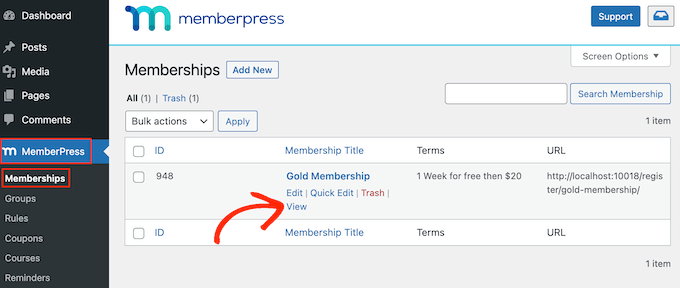
WordPress 現在將在新選項卡中顯示會員註冊表單。
您想為更多會員級別添加免費試用嗎? 然後只需按照上述相同的過程即可。
將免費試用添加到會員網站後,您會希望鼓勵訪問者註冊免費試用。 這可能意味著在您的電子郵件時事通訊中提及免費試用、使用 WordPress 彈出插件創建彈出窗口、在社交媒體上推廣它等等。
方法 3. WooCommerce 訂閱(實體產品免費試用)
如果您想在線銷售數字產品,那麼我們建議您使用 Easy Digital Downloads。 但是,如果您想銷售實體產品,那麼 WooCommerce 是世界上最受歡迎的電子商務平台。
默認情況下,WooCommerce 不允許您提供免費試用訂閱。 但是,使用 WooCommerce 訂閱可以輕鬆添加此缺失的功能。
此插件將新的“簡單訂閱”產品類型添加到您的 WooCommerce 商店。 您可以將此產品類型添加到任何現有項目,或創建新的訂閱產品。 例如,您可以讓購物者在購買前先試用產品,或者您可以從您的在線精品店向他們發送樣品訂閱盒。
當客戶訪問訂閱產品時,他們會看到“立即註冊”按鈕,而不是標準的“添加到購物車”號召性用語按鈕。
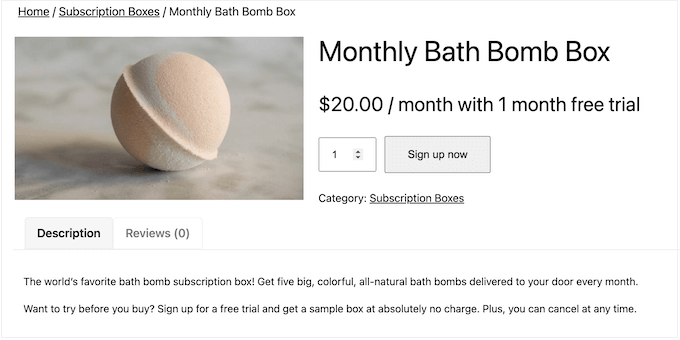
WooCommerce 結帳頁面還將顯示有關訂閱的一些信息。
這包括您的免費試用期。
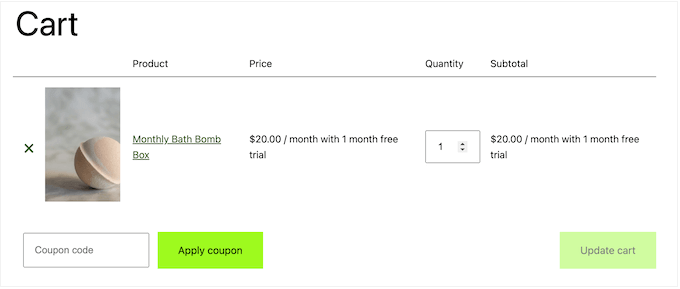
客戶可以通過登錄他們的 WooCommerce 帳戶,然後訪問新的“我的訂閱”部分來管理他們的所有訂閱。
在這裡,他們可以看到訂閱開始的時間、費用、訂閱狀態等。 客戶還可以直接從此頁面取消、重新激活和續訂他們的訂閱,而無需直接與您聯繫。
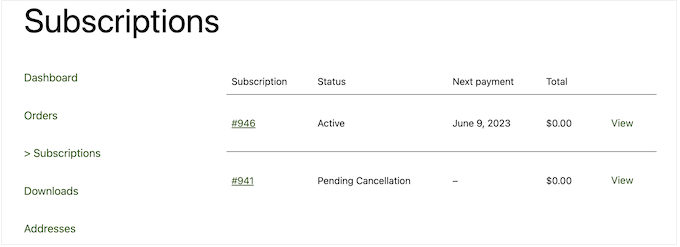
這樣,享受免費試用的客戶可以快速輕鬆地升級到高級訂閱。
在本指南中,我們假設您已經建立了 WooCommerce 商店。 如果您還沒有,那麼您可能需要查看我們的完整指南,讓 WooCommerce 變得簡單。
之後,您需要安裝並激活 WooCommerce 訂閱插件。 如果您需要幫助,請參閱我們關於如何安裝 WordPress 插件的指南。
一旦插件處於活動狀態,您就可以向 WooCommerce 添加免費試用訂閱。 只需轉到產品 » 添加新的。
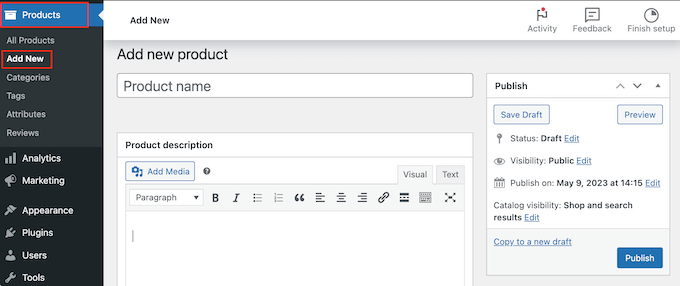
您現在可以按照與創建任何 WooCommerce 產品完全相同的方式創建此產品。 例如,您可以輸入產品的標題、添加描述或創建 WooCommerce 產品庫。
輸入所有這些信息後,滾動到“產品數據”框。
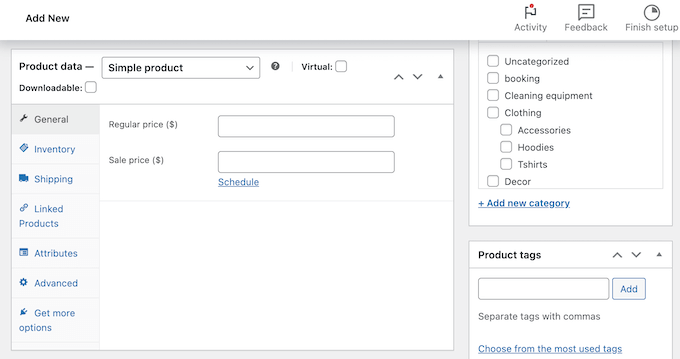
在這裡,打開下拉菜單並選擇“簡單訂閱”。
這會添加一些可用於創建訂閱和添加免費試用的新設置。
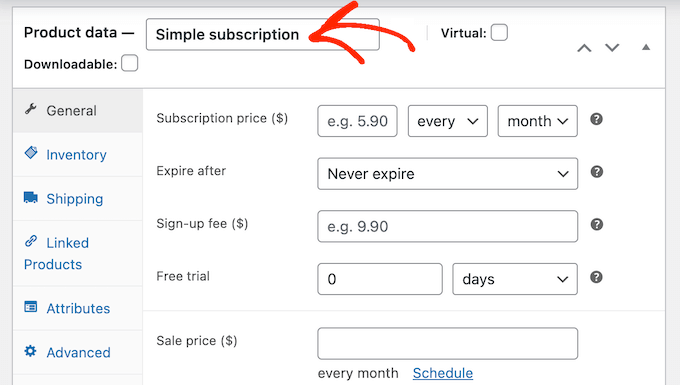
首先,輸入“訂閱價格”。
然後,使用下拉菜單選擇訂閱的持續時間。 在下圖中,免費試用期結束後,訂閱費用為每月 20 美元。
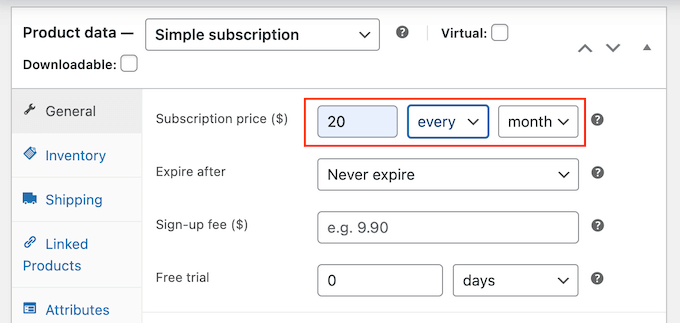
您現在可以選擇訂閱是永久有效,還是在設定的時間後過期。 請注意,有效期不包括免費試用期。 這意味著,如果訂閱在 1 個月後到期,而您提供 1 個月的免費試用,則訂閱將持續 2 個月。
另一種選擇是為客戶提供終生訪問權限。 為此,請打開“過期時間”下拉菜單並選擇“永不過期”。
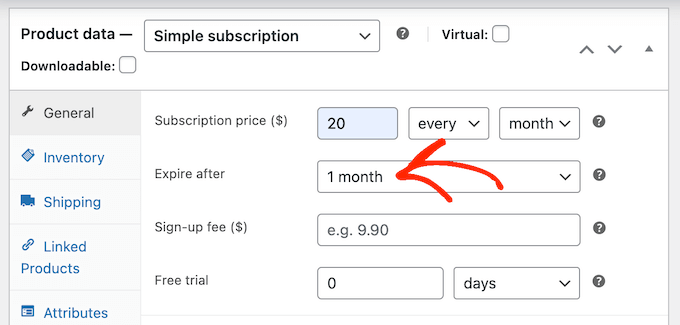
接下來,您可能想要添加註冊費。
請注意,無論客戶是購買訂閱還是註冊免費試用,WooCommerce 都會收取這筆費用。 考慮到這一點,我們不建議向具有免費試用訂閱的產品添加註冊費。
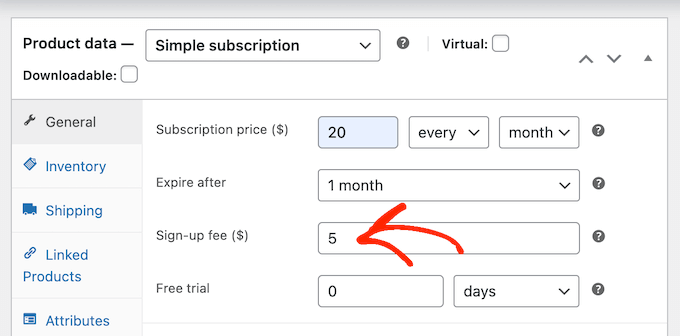
完成後,您可以通過打開默認顯示“天”的下拉菜單,然後從列表中選擇一個選項來指定免費試用將持續多長時間。
之後,只需輸入免費試用期應該持續多少天、幾週、幾個月或幾年。 請注意,免費試用期不能超過 90 天、52 週、24 個月或 5 年。
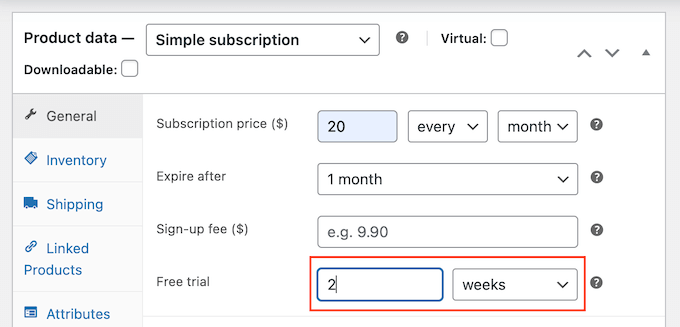
您現在可以對產品進行任何其他更改。 如果您對產品和訂閱的設置方式感到滿意,請單擊“更新”或“發布”以進行試用。
您現在可以按照上述相同過程為其他產品創建免費試用訂閱。
向 WooCommerce 網站添加一個或多個訂閱後,您將希望獲得盡可能多的註冊。 考慮到這一點,您應該允許訪問者使用他們喜歡的付款方式。
通過將免費的 Stripe Payment Gateway for WooCommerce 插件添加到您的網站,您可以通過 Visa、MasterCard、Google Pay、Apple Pay 等收款。
只需安裝插件,入職嚮導將指導您完成添加更多支付方式和啟用快速結賬的過程。
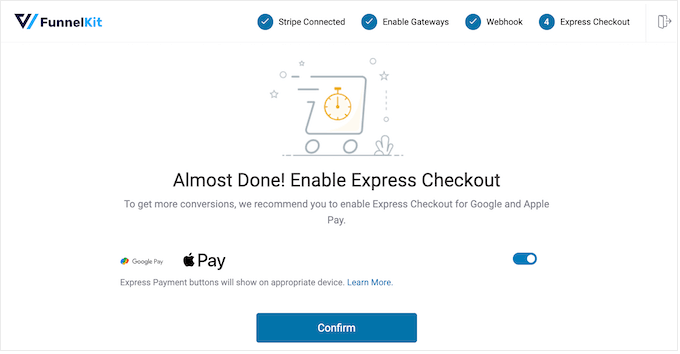
方法四、WP Simple Pay(定制服務免費試用)
許多自由職業者、顧問、培訓師和其他企業主以訂閱的形式出售他們的服務。 例如,如果您經營一家瑜伽工作室,那麼您可能會提供為期一個月的個性化培訓計劃免費試用。
為定制服務提供免費試用的最佳方式是使用 WP Simple Pay。 它是適用於 WordPress 的最佳 Stripe 支付插件,讓您無需設置購物車或將產品添加到在線商店即可接受付款、管理髮票和提供免費試用。
注意: WP Simple Pay 有一個免費版本,允許您接受信用卡、Apple Pay、iDEAL 和其他支付方式。 但是,在本指南中,我們將使用高級插件,因為它允許您提供免費試用。
設置 WP Simple Pay 插件
首先,您需要安裝並激活 WP Simple Pay 插件。 如果您需要幫助,請參閱我們關於如何安裝 WordPress 插件的指南。
激活後,插件將自動啟動設置嚮導。 繼續並單擊“讓我們開始吧”按鈕。
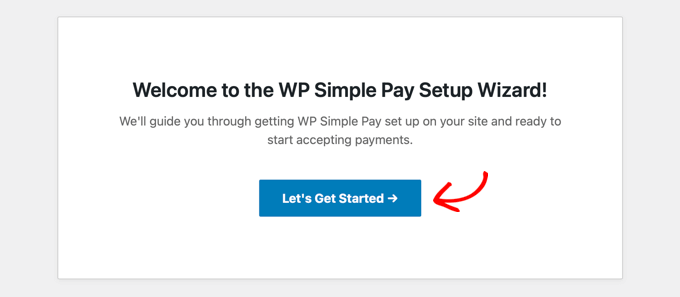
之後,您需要輸入許可證密鑰。 您可以在 WP Simple Pay 網站上的帳戶下找到此信息。
完成後,單擊“激活並繼續”按鈕。
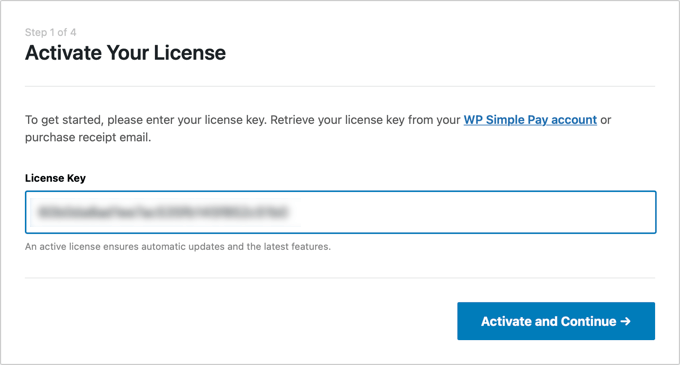
將 WordPress 連接到您的 Stripe 帳戶
在下一步中,您需要將您的 Stripe 帳戶連接到 WP Simple Pay。 Stripe 是一種流行的支付網關,它是在 WordPress 中接受信用卡支付的最簡單方式,因此它是在線銷售定制服務的絕佳方式。
要開始使用,只需單擊“Connect with Stripe”按鈕。 然後,您可以登錄您的 Stripe 帳戶,或者如果您尚未註冊 Stripe,則可以創建一個新帳戶。
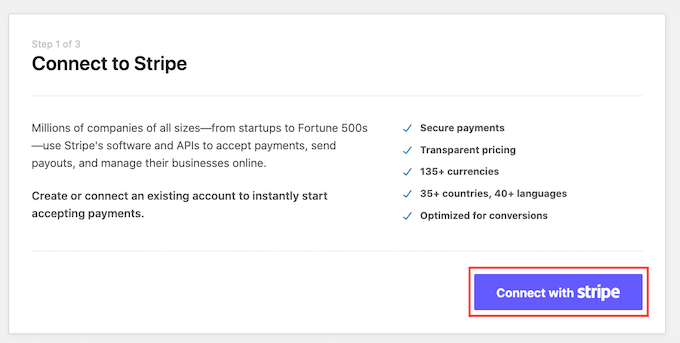
將 WP Simple Pay 與 Stripe 連接後,設置嚮導將要求您配置其電子郵件。 您可以選擇是否接收有關付款收據、即將開具的發票和付款通知的電子郵件。
您還需要輸入 WP Simple Pay 將向其發送消息的電子郵件地址。
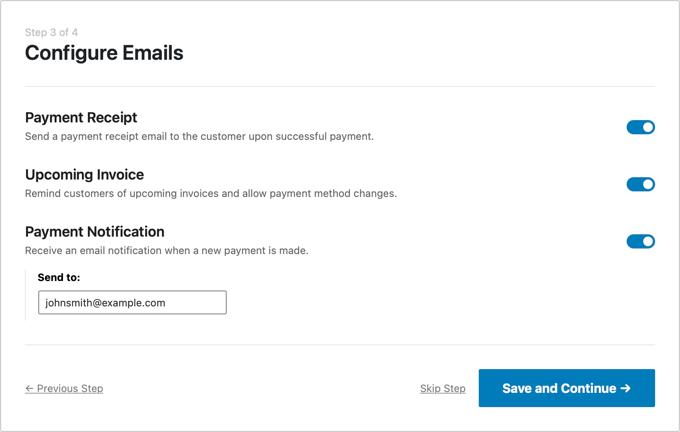
完成後只需單擊“保存並繼續”按鈕。
創建一個免費試用的訂閱表格
現在,您已準備好創建提供免費試用的訂閱表單。 繼續並單擊“創建付款表格”按鈕。
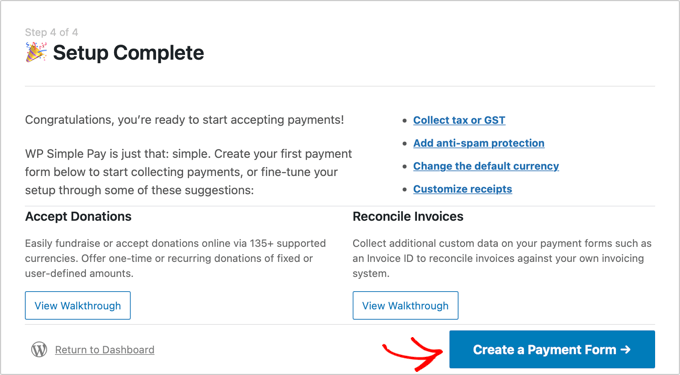
WP Simple Pay 帶有大量現成的模板,您可以使用它們來創建“先買後付”付款計劃、獲得捐款、在 WordPress 中接受 Google Pay 等等。
要提供免費試用,請將鼠標懸停在“帶試用期的定期服務”模板上。 當它出現時,單擊“使用模板”按鈕。
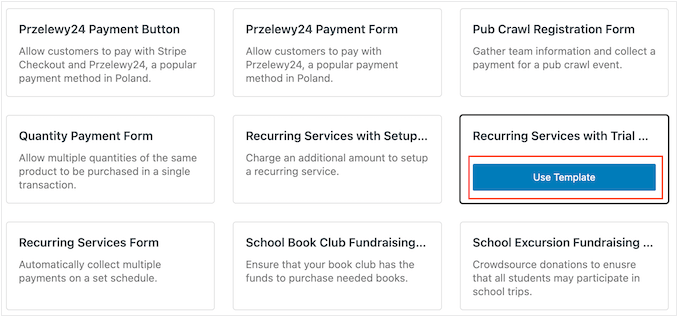
這將帶您進入付款表單編輯器。
首先,您可以重命名表單並輸入可選說明。 默認情況下,說明是“免費試用我們的服務 30 天”,但您可以將其更改為您想要的任何內容。
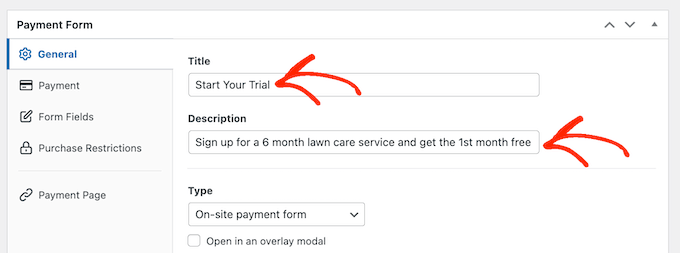
默認情況下,WP Simple Pay 將創建一個現場支付表格。 但是,您可能希望改為顯示付款按鈕。 當訪問者單擊該按鈕時,他們會在彈出窗口中看到付款表單。
要創建彈出窗口,請選中“在疊加模式中打開”框旁邊的框。
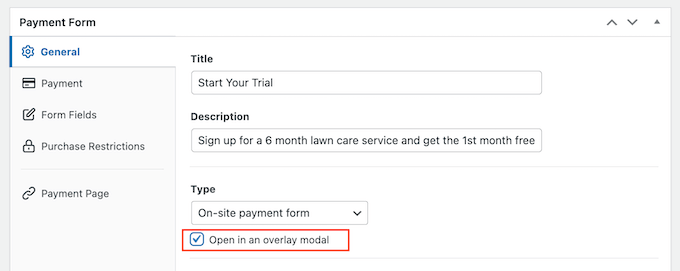
另一種選擇是通過打開“類型”下拉菜單,在 Stripe 的網站上託管付款表格。
在這裡,選擇“Off-site Stripe Checkout form”。
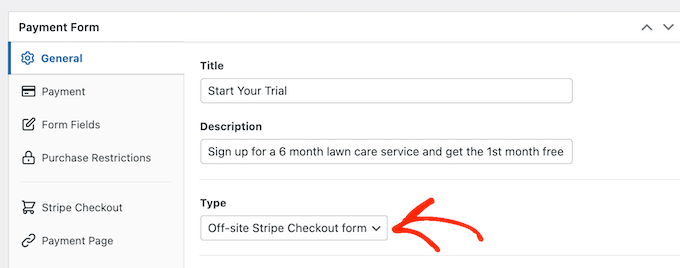
當客戶購買訂閱時,WP Simple Pay 會將他們重定向到其內置的付款成功頁面。 如果您想將訪問者引導至其他頁面,請選擇“特定頁面”或“重定向 URL”。
然後您可以輸入 URL 或選擇您要使用的頁面。 例如,您可以將訂閱者發送到自定義感謝頁面,或者他們可以管理免費試用的頁面。
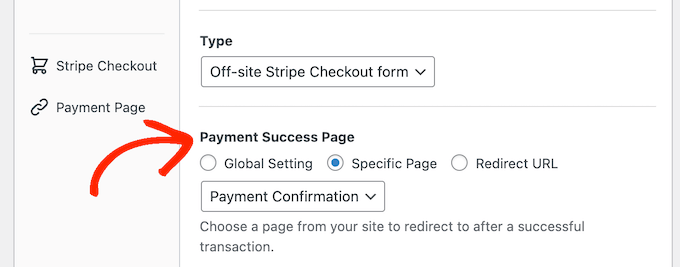
在您的訂閱表格中添加價格
準備就緒後,選擇“付款”選項卡。
在這裡您可以將付款方式設置為直播或測試。 測試模式讓您無需付費即可完成購買流程,因此非常適合在您的網站上測試新訂閱。
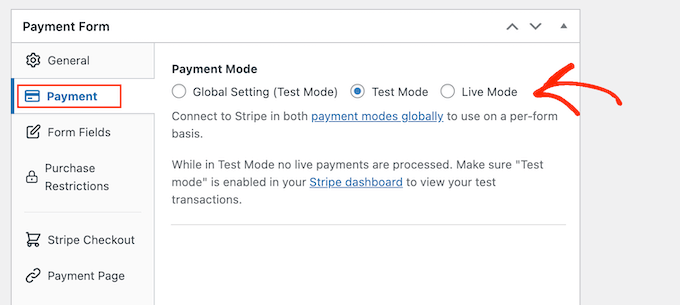
如果您確實選擇了“測試模式”,請記得在完成測試後返回此頁面並將模式更改為“實時”。
接下來,您可以使用“金額”設置來設置訂閱價格和貨幣。
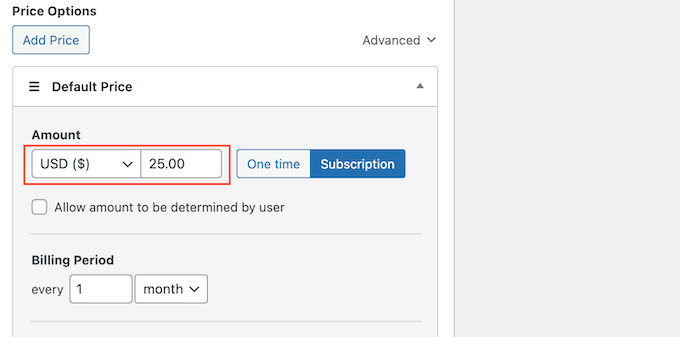
完成後,您可以選擇 WP Simple Pay 向訂閱者收費的頻率。
只需打開“計費周期”下拉菜單並選擇日、週、月或年。 然後,在下拉菜單旁邊的字段中輸入一個數字。
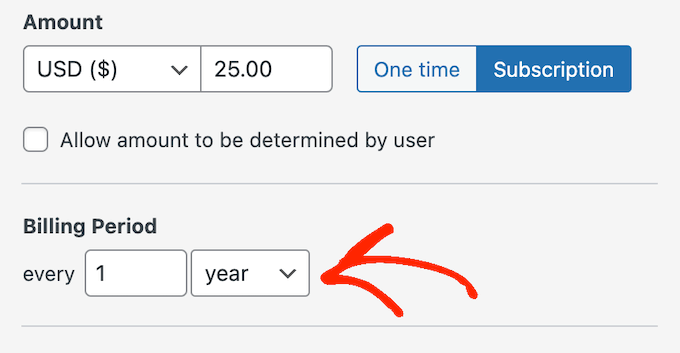
默認情況下,WP Simple Pay 為客戶提供 30 天的免費試用期。
如果您想延長或縮短免費試用期,只需在“免費試用”字段中輸入一個數字即可。
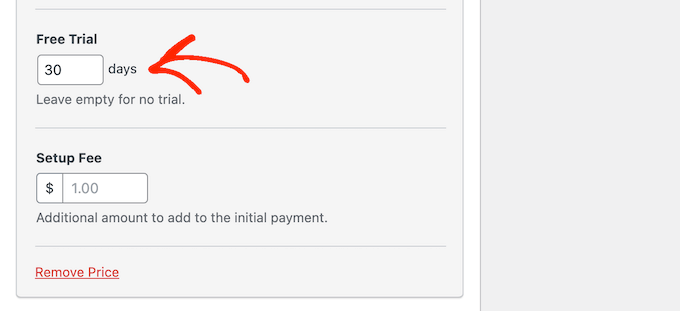
有時,您可能想向訂戶收取設置費。 例如,如果您是一名生活教練,那麼這筆額外費用可能涵蓋將新客戶添加到您的管理系統所需的時間和精力。
要收取額外費用,只需在“設置費”字段中輸入金額即可。
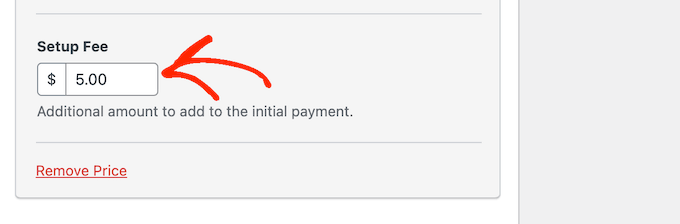
完成後,滾動到“付款方式”部分。
在這裡,您可以選中要提供的任何其他付款方式旁邊的框,例如 Klarna 付款或 ACH 付款。
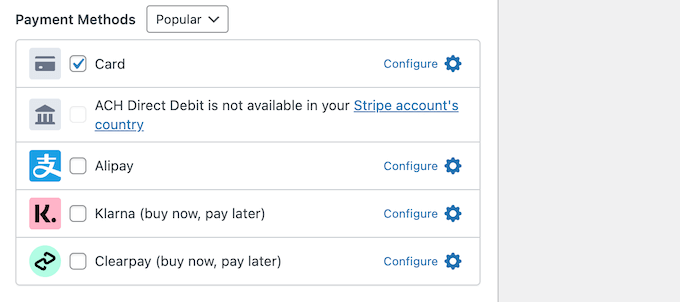
通過為訪問者提供多種付款方式選擇,您可能會獲得更多訂閱者。 但是,盡量不要提供太多選項,因為這會讓人感到困惑。
根據您選擇的付款方式,您可能會看到“配置”鏈接。 在這種情況下,請點擊“配置”,然後按照屏幕上的說明設置支付網關或方法。
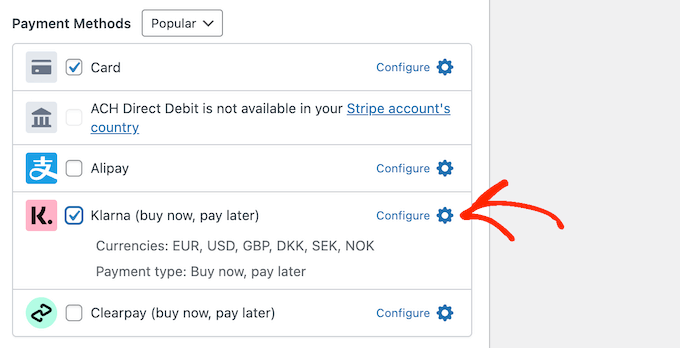
自定義 WP Simple Pay 訂閱表格
完成後,您就可以構建訂閱表單了。
只需單擊“表單字段”即可打開 WP Simple Pay 的表單生成器。
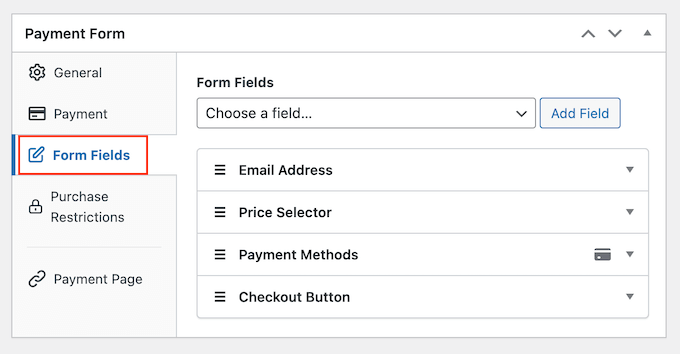
該模板已經收集了有關客戶的一些基本信息,例如他們的電子郵件地址和信用卡信息。
下圖顯示了默認表單在 WordPress 上的外觀。
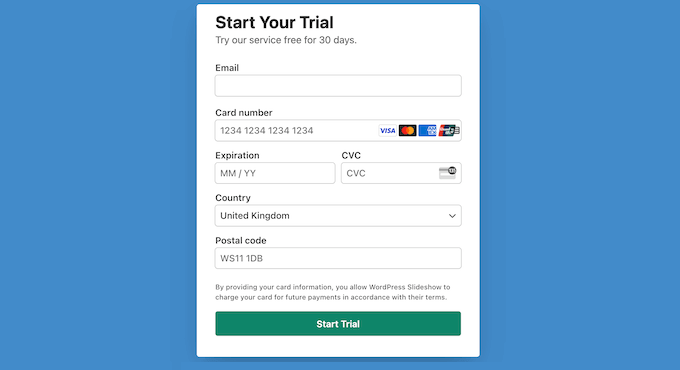
要自定義任何默認字段,只需單擊選擇它。
該部分將展開以顯示您可以自定義的所有設置,例如更改字段標籤或添加一些佔位符文本。
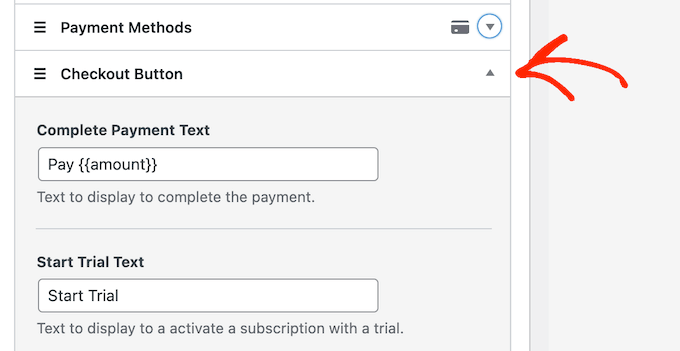
您還可以從訂閱表單中刪除字段。
只需單擊以展開字段,然後選擇“刪除”。
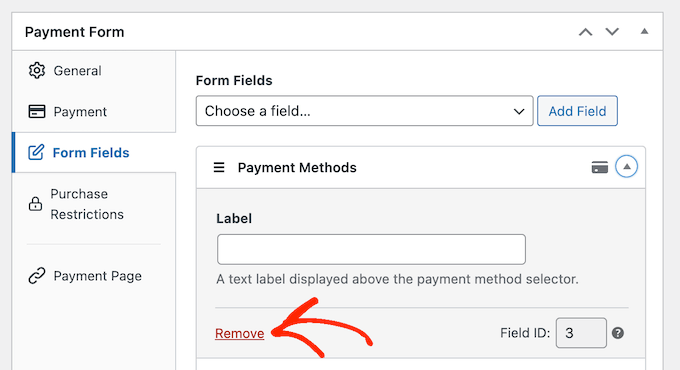
您需要從新訂閱者那裡收集更多信息嗎? 例如,您可能需要他們的稅號或電話號碼。
只需單擊“表單字段”下拉菜單,然後從列表中選擇一個字段。 之後,點擊“添加字段”。
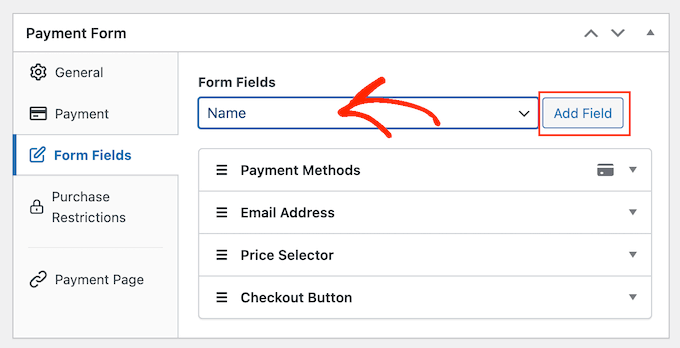
最後,您可以使用拖放更改字段在表單中的顯示順序。
在自定義表單時,您可以單擊“預覽”以查看它在您的博客或網站上的外觀。
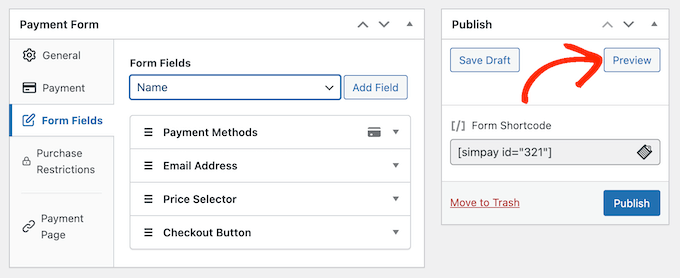
當您對錶單感到滿意時,單擊“發布”以存儲您的設置。
將訂閱表格添加到您的 WordPress 網站
現在,您已準備好使用塊或短代碼將表單添加到您的 WordPress 博客。
最簡單的方法是使用塊,因此打開要顯示訂閱表單的頁面或帖子。
然後,單擊加號 (+) 並輸入“WP Simple Pay”。
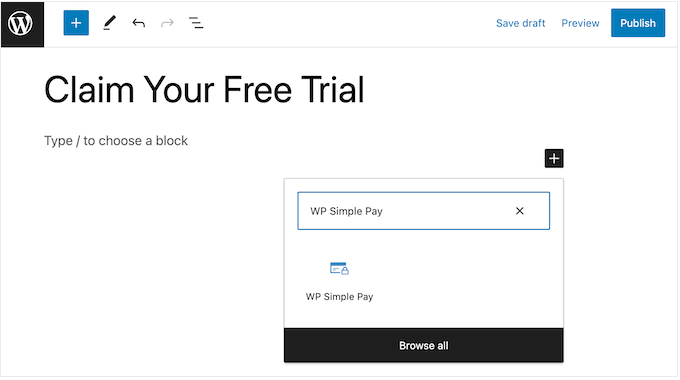
當出現正確的塊時,單擊以將其添加到頁面或帖子中。
完成後,打開 WP Simple Pay 塊中的下拉菜單,然後選擇要顯示的表單。
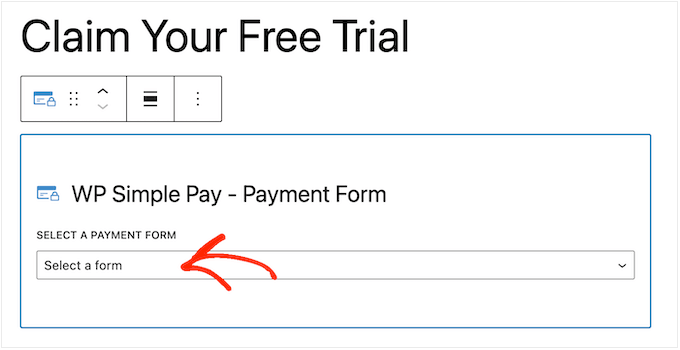
完成後,點擊“更新”或“發布”。
現在,如果您訪問您的網站,您將看到實時訂閱表格。
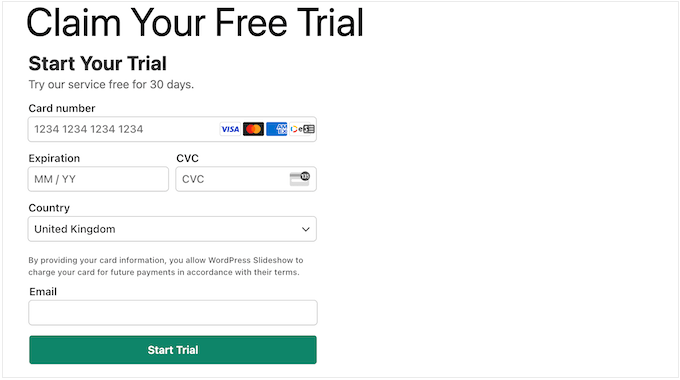
另一種選擇是使用短代碼添加訂閱表單。 要獲取簡碼,請前往 WordPress 儀表板中的WP Simple Pay » 付款表格。
在這裡,只需找到訂閱表格並單擊其“複製簡碼”按鈕。
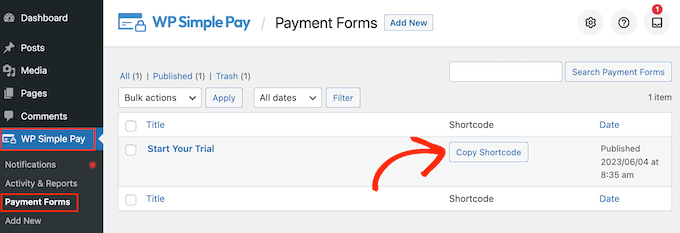
現在您只需將短代碼粘貼到任何頁面、帖子或小部件就緒區域。 有關如何放置簡碼的分步說明,請參閱我們關於如何在 WordPress 中添加簡碼的指南。
我們希望本文能幫助您了解如何在 WordPress 中添加免費試用訂閱。 您可能還想查看我們的指南,了解如何在 WordPress 中開展贈品/競賽,以及適用於小型企業的最佳實時聊天軟件。
如果您喜歡這篇文章,請訂閱我們的 YouTube 頻道以獲取 WordPress 視頻教程。 您還可以在 Twitter 和 Facebook 上找到我們。
